Tableau de bord de gestion
Vue d’ensemble
Le tableau de bord de gestion d’enregistrement de session vous permet d’obtenir des informations sur votre système. Il vous permet de surveiller différents aspects de votre système, notamment :
- État du serveur
- Taux de réussite de l’enregistrement
- Consommation de stockage
- Statistiques de session
- Informations sur l’appareil client
Pour un exemple de tableau de bord, consultez la capture d’écran suivante :
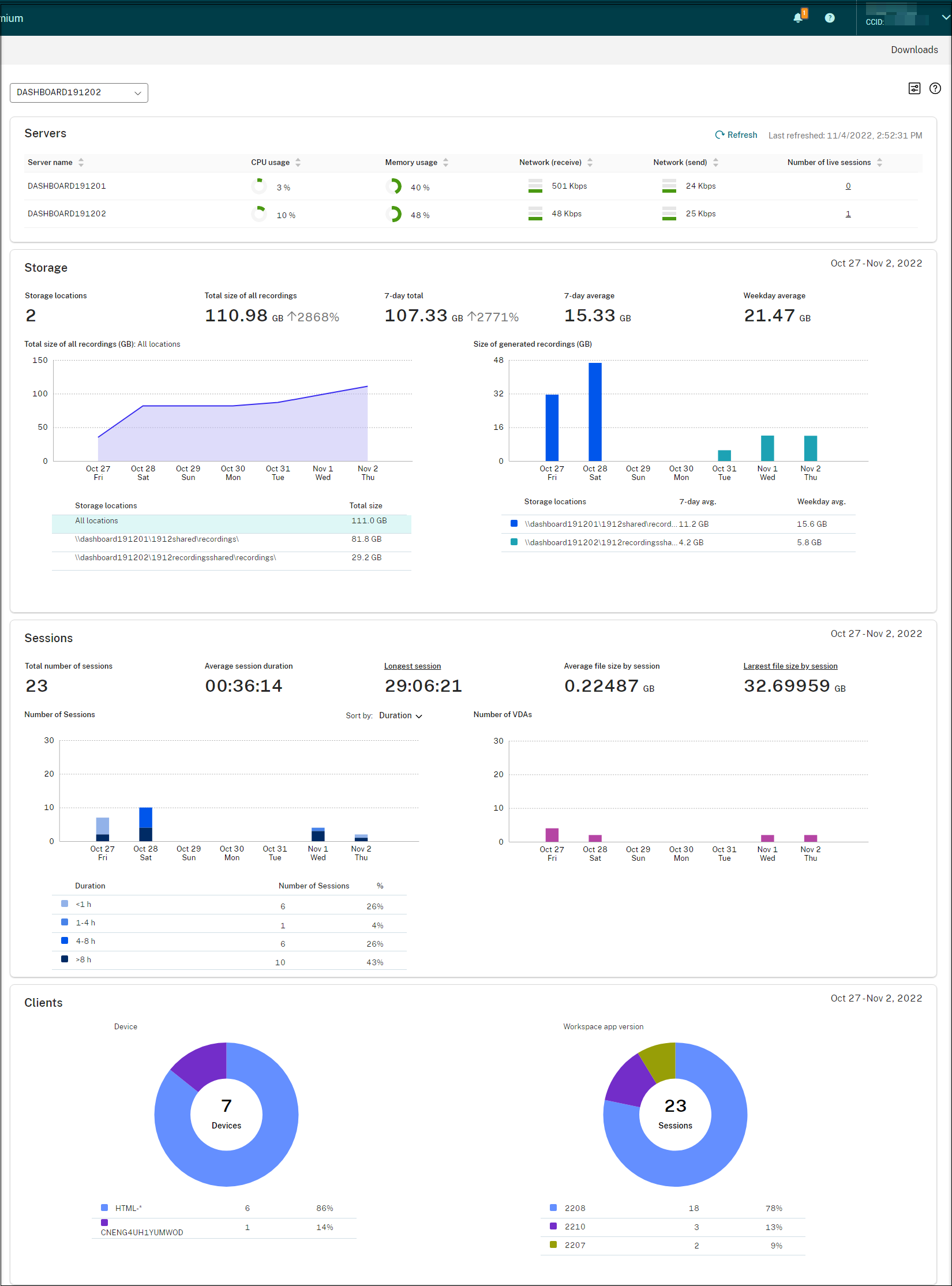
Remarque :
Le widget du taux de réussite de l’enregistrement peut s’afficher à côté de la section Serveurs si les conditions suivantes sont remplies :
- Vous utilisez la version 7.42.15010.4 ou ultérieure du client cloud.
- Vous n’avez qu’un seul site sur lequel des serveurs sont disponibles et vous avez activé la fonctionnalité sur la page des paramètres du tableau de bord de ce site.
Par exemple :
Conseils d’utilisation du tableau de bord
- Le tableau de bord est la nouvelle page d’accueil de la console du service d’enregistrement de session. Il n’est disponible que pour les administrateurs Citrix Cloud auxquels est attribué l’un des rôles suivants :
- Accès complet
- Administrateur Cloud rôle
- Enregistrement de session - FullAdmin rôle
-
Le tableau de bord présente les données relatives au site que vous sélectionnez dans le menu déroulant situé dans le coin supérieur gauche.
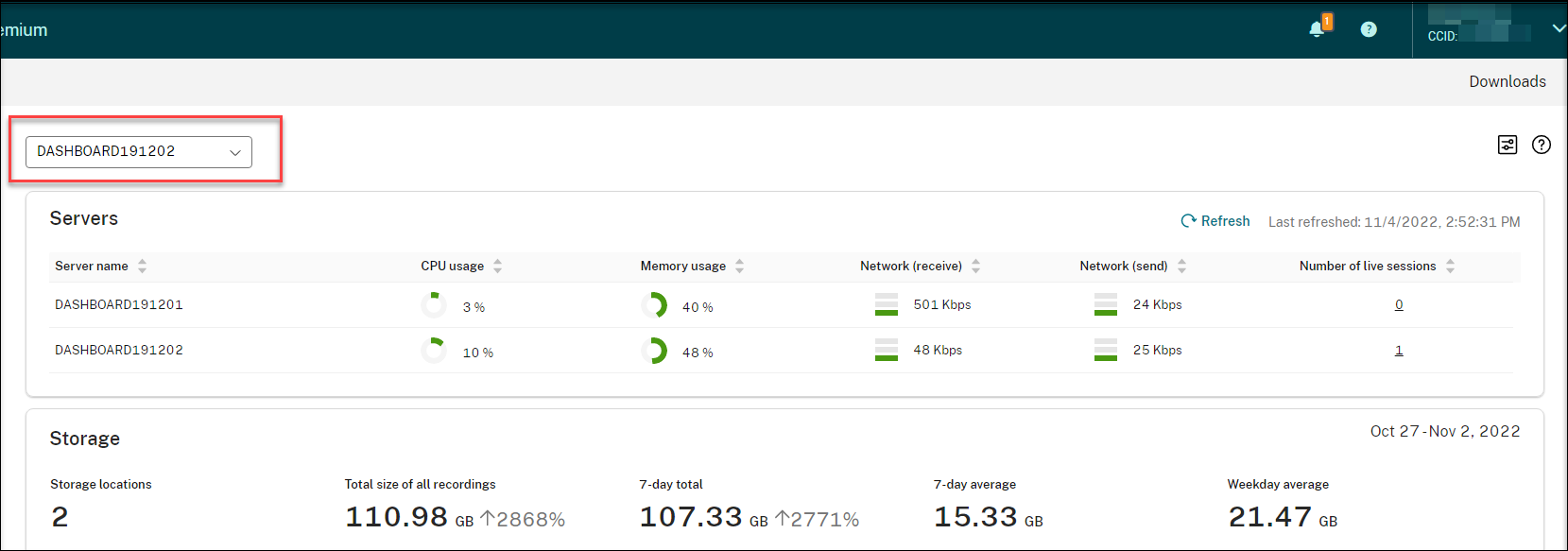
-
La section Serveurs actualise les données automatiquement toutes les 120 secondes. Les données sont actualisées immédiatement lorsque vous ouvrez la page du tableau de bord, que vous sélectionnez un site ou que vous cliquez sur Actualiser. La prochaine actualisation des données ne démarre pas tant que l’actualisation précédente n’est pas terminée. Par conséquent, si vous cliquez sur Actualiser alors que des données sont toujours en cours d’actualisation, une fenêtre apparaît vous demandant de réessayer plus tard.
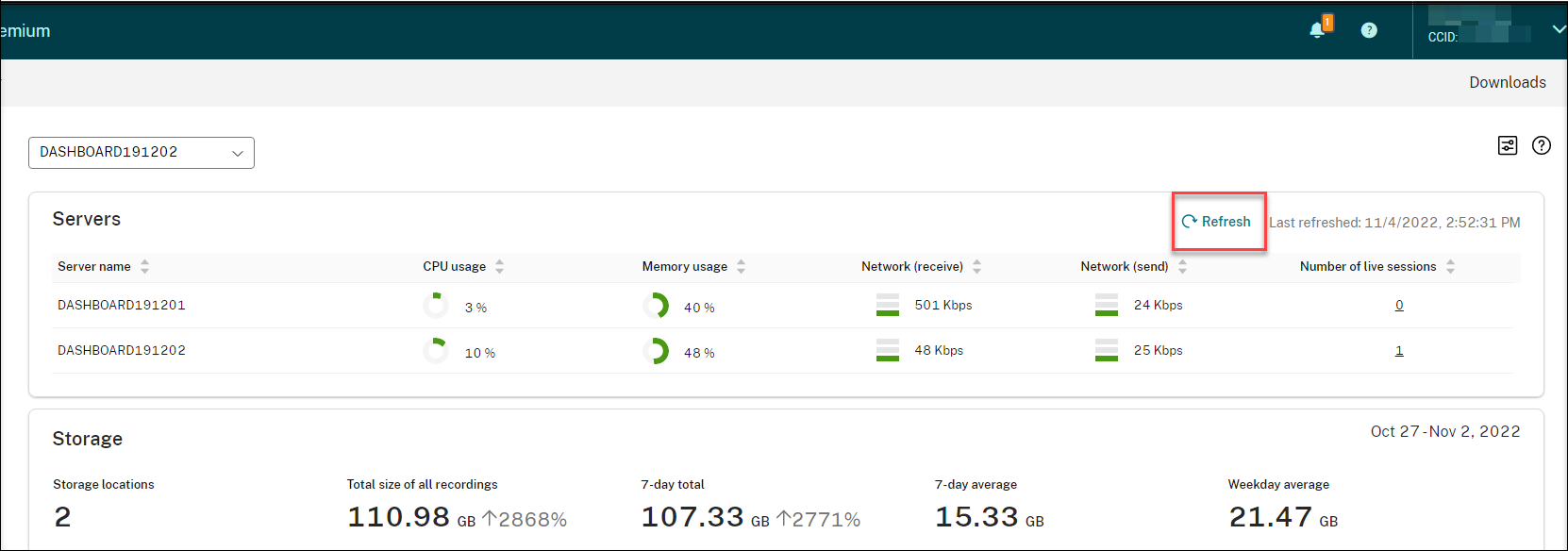
-
Les sections Stockage, Sessionset Clients actualisent les données automatiquement à une heure précise chaque jour. Lorsque vous sélectionnez un site ou que vous cliquez sur Actualiser sur la page du tableau de bord, les données sont immédiatement actualisées.
-
Sélectionnez un site dans la liste déroulante et cliquez sur l’icône pour afficher et configurer les paramètres du tableau de bord.
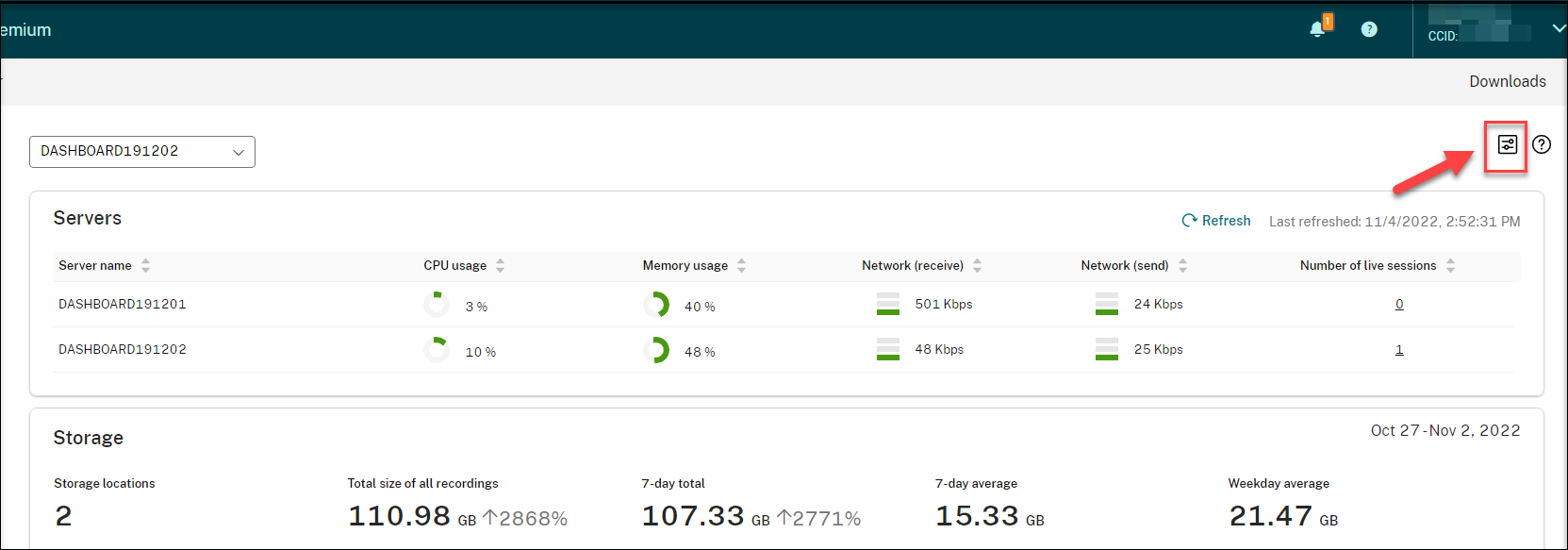
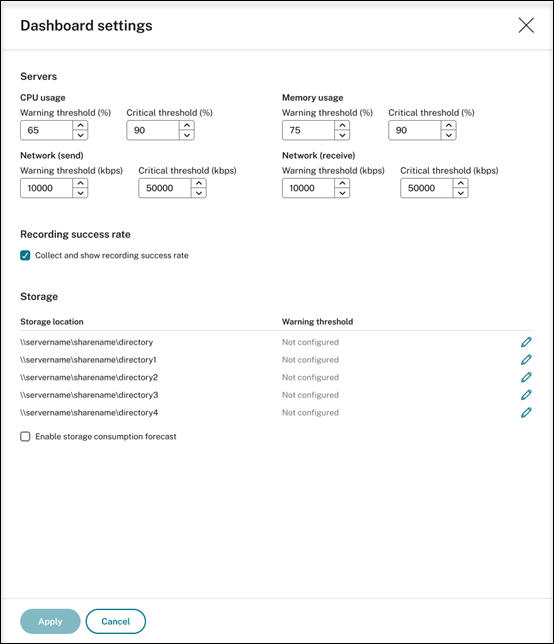
Les paramètres du tableau de bord vous permettent de :
- Définir des seuils d’avertissement et critiques pour :
- Utilisation du processeur
- Utilisation de la mémoire
- L’envoi réseau
- La réception réseau
- Activer la fonctionnalité pour collecter et afficher les taux de réussite de l’enregistrement.
-
Allouer de l’espace dans un emplacement de stockage des enregistrements et définir des seuils d’avertissement concernant l’utilisation de l’espace. Lorsqu’un seuil d’avertissement ou critique est atteint, l’entrée correspondante s’affiche avec une icône orange ou rouge respectivement.
L’utilisation du stockage pour les sessions enregistrées est influencée par des facteurs tels que le mode d’image choisi et les activités à l’écran tout au long des sessions. Par exemple, le visionnage de vidéos pendant une session virtuelle peut entraîner des fichiers d’enregistrement plus volumineux.

- Activer la prévision de consommation de stockage. La prévision de consommation de stockage vous permet de prévoir l’utilisation des ressources et de prendre des dispositions à l’avance. Une fois cette fonctionnalité activée, une prévision de la consommation de stockage pour les sept prochains jours peut être générée, fondée sur des données de consommation historiques suffisantes d’environ un mois. Vous pouvez consulter les prévisions à l’aide du graphique Taille totale de tous les enregistrements de la section Stockage.
Lorsque la prévision de consommation de stockage n’est pas activée, le graphique Taille totale de tous les enregistrements n’affiche que les données de consommation réelle des sept derniers jours. Par exemple :
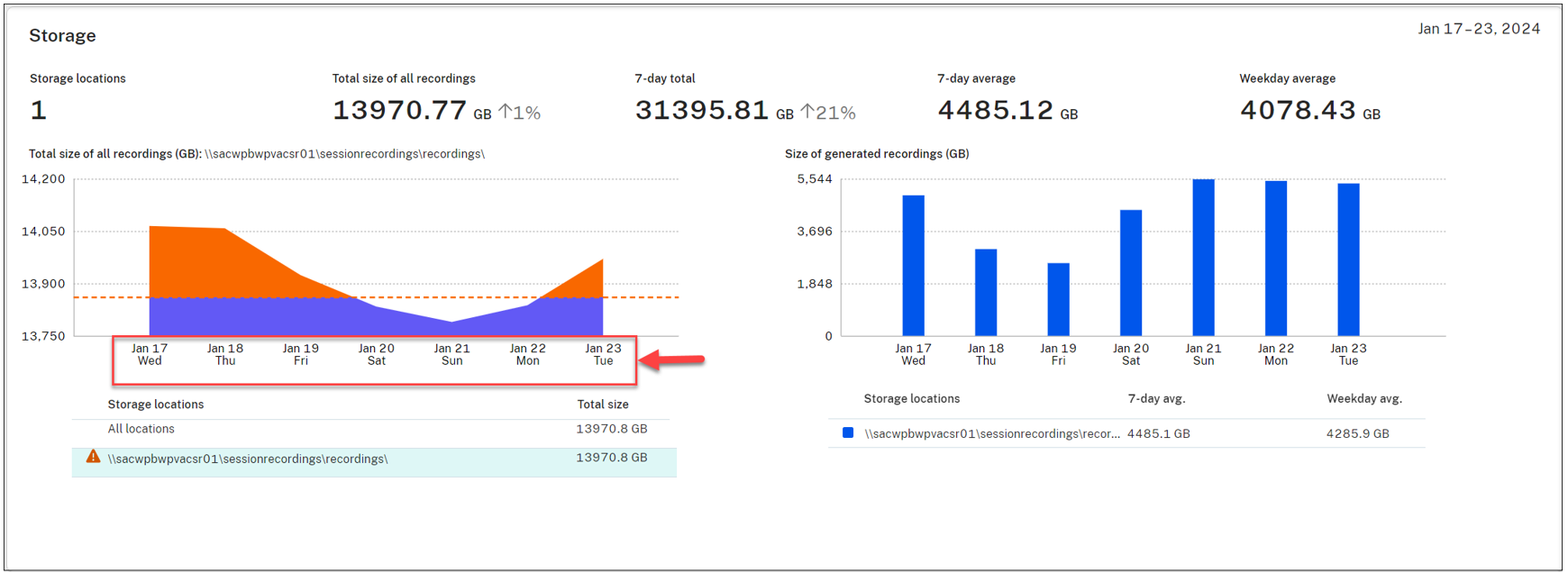
Lorsque la prévision de consommation de stockage est activée, le graphique Taille totale de tous les enregistrements affiche non seulement les données de consommation réelle des sept derniers jours, mais également une prévision de consommation pour les sept prochains jours. Par exemple :
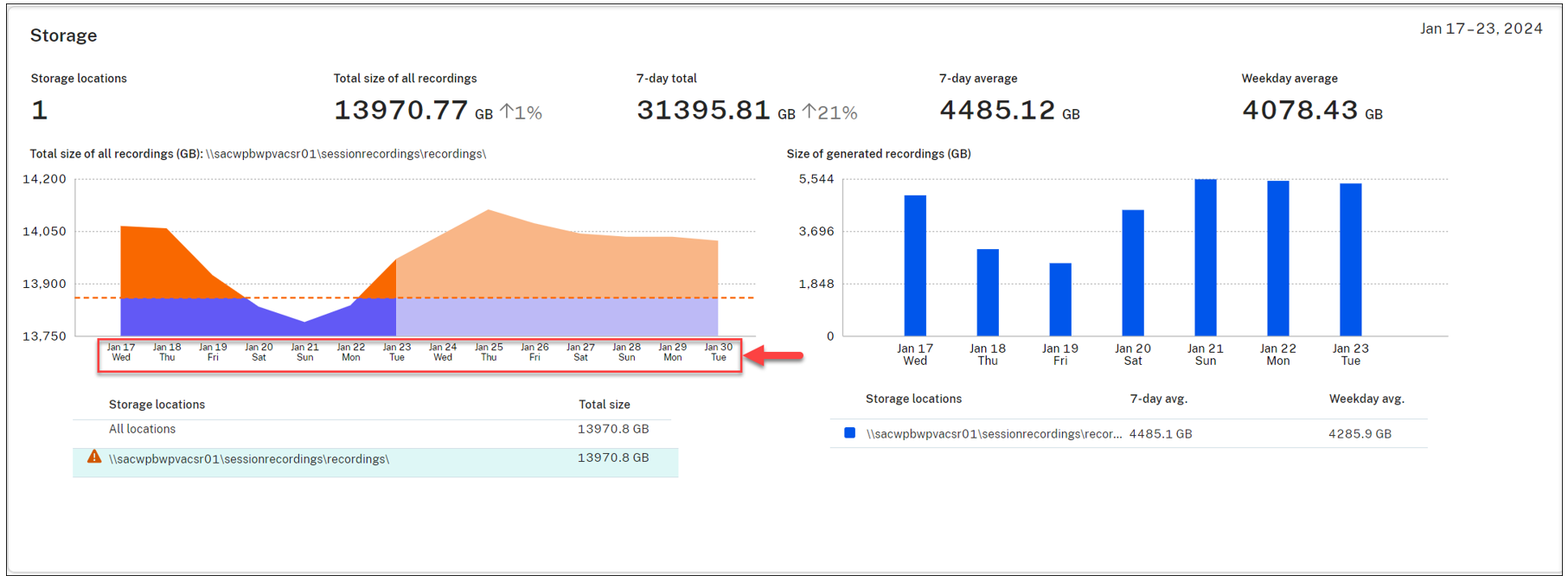
Remarque :
La prévision de consommation nécessite des données historiques suffisantes d’environ un mois. Par exemple, consultez l’invite suivante :
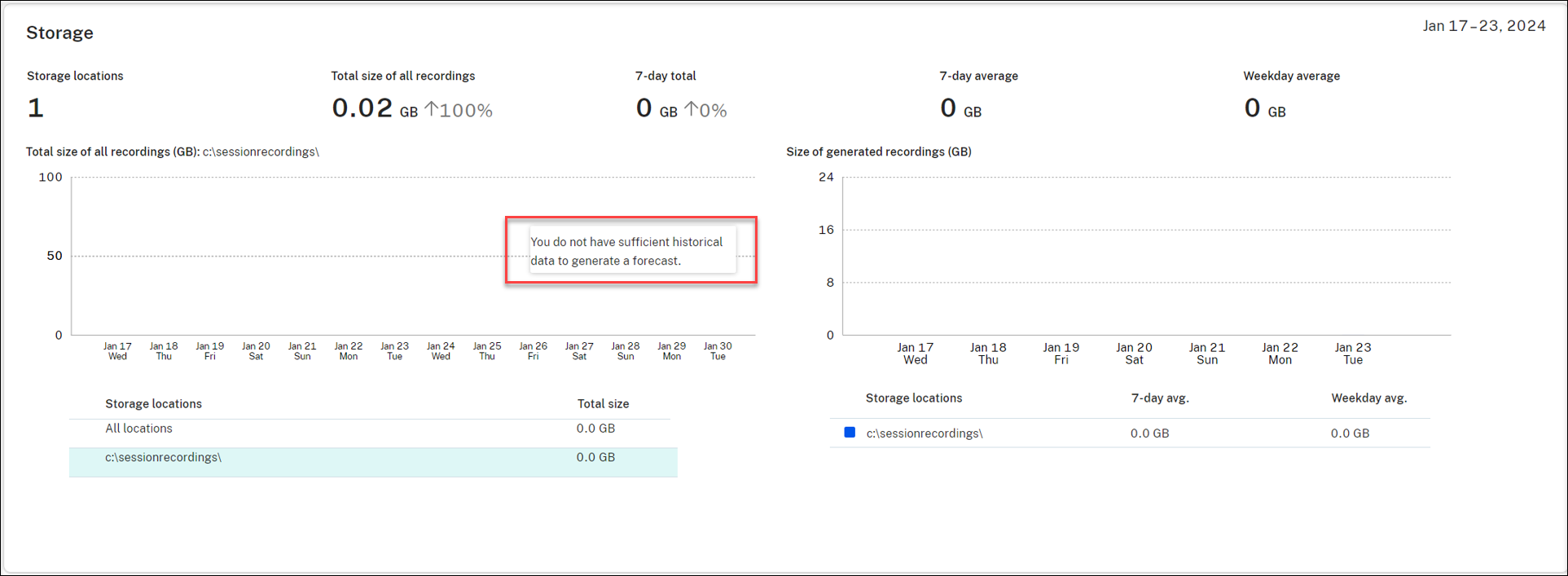
- Définir des seuils d’avertissement et critiques pour :
-
Dans la section Serveurs, vous pouvez ouvrir et lire des sessions actives en cliquant sur le nombre de sessions actives. Par exemple :

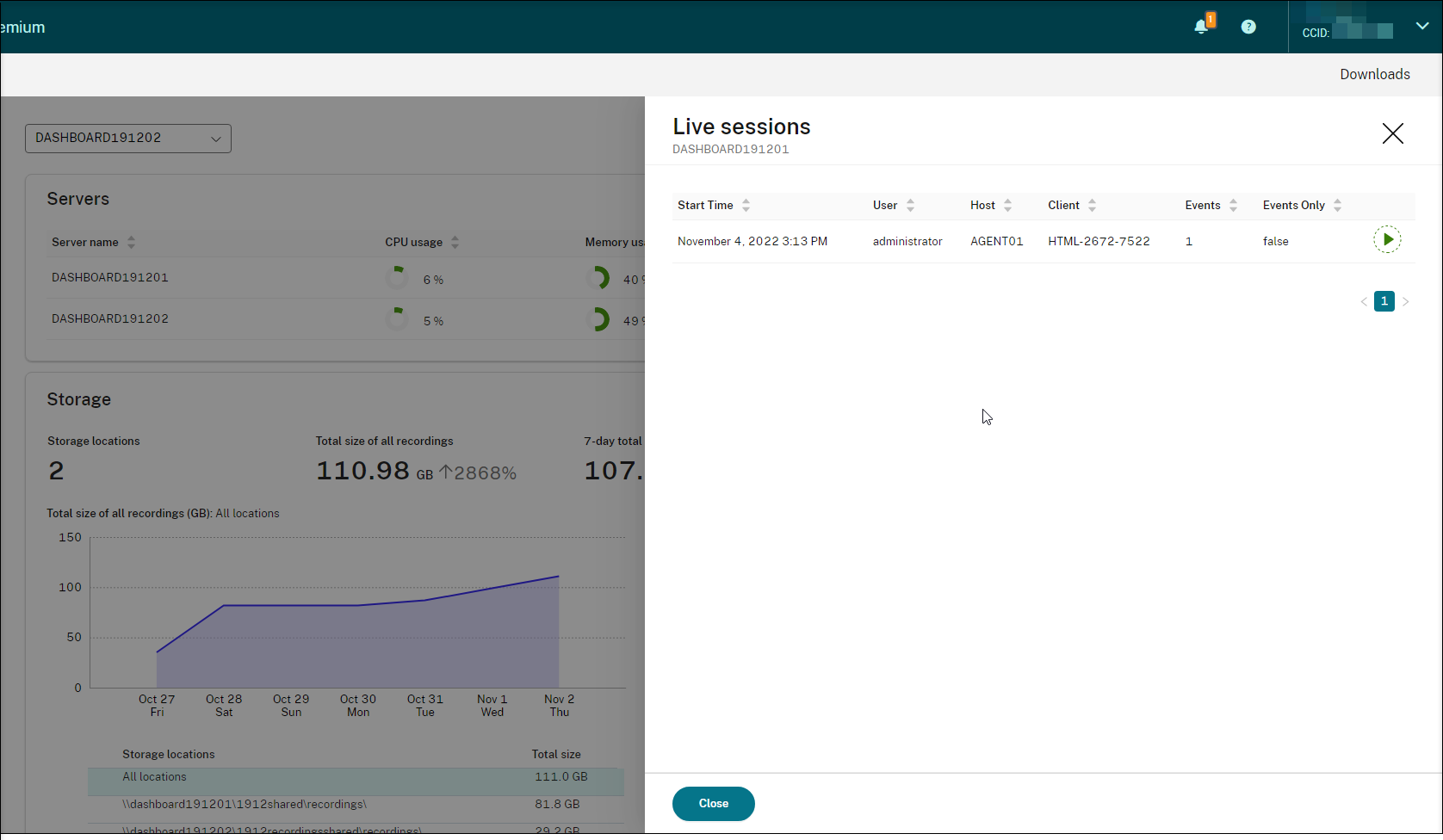
-
Dans la section Taux de réussite de l’enregistrement, un widget affiche les taux de réussite de l’enregistrement pour le site actuel. Le taux de réussite de l’enregistrement est calculé comme suit :
Taux de réussite de l’enregistrement = nombre de sessions enregistrées divisé par le nombre total de sessions correspondant à la stratégie d’enregistrement active
Remarque :
Le widget du taux de réussite de l’enregistrement peut s’afficher à côté de la section Serveurs si les conditions suivantes sont remplies :
- Vous utilisez la version 7.42.15010.4 ou ultérieure du client cloud.
- Vous n’avez qu’un seul site sur lequel des serveurs sont disponibles et vous avez activé la fonctionnalité sur la page des paramètres du tableau de bord de ce site.
Par exemple :
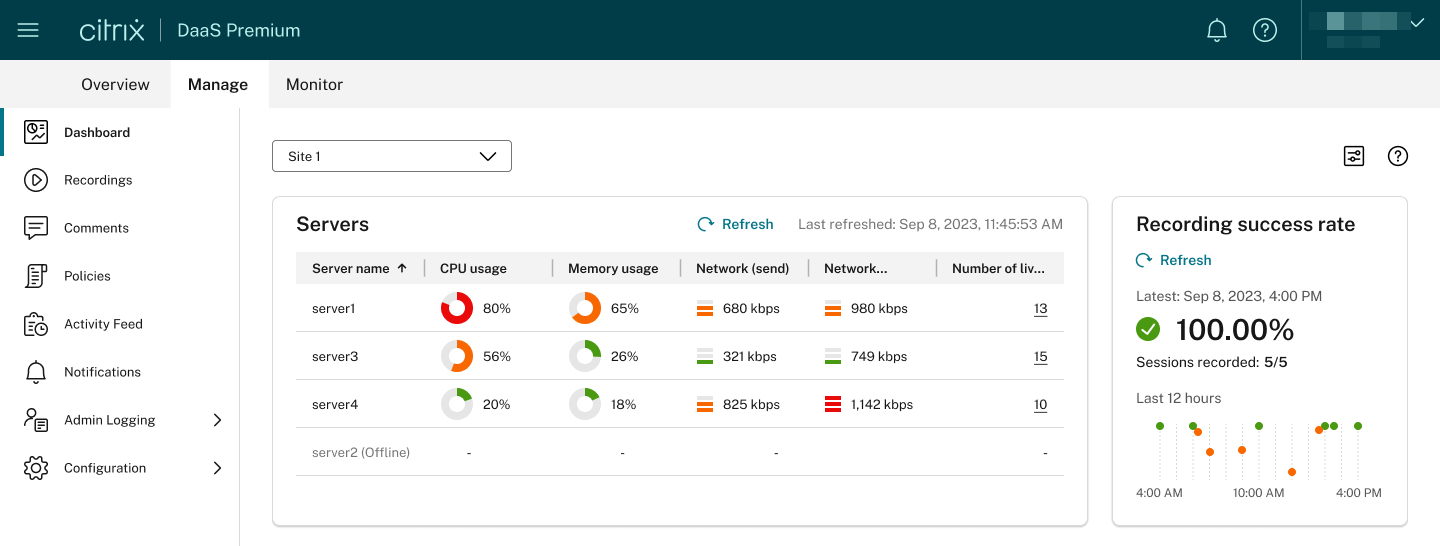
-
Dans la section Taille totale de tous les enregistrements (Go), vous pouvez passer d’un emplacement de stockage à un autre pour afficher les données pertinentes. Vous pouvez également survoler le graphique pour voir la taille totale de tous les enregistrements d’une journée spécifique.
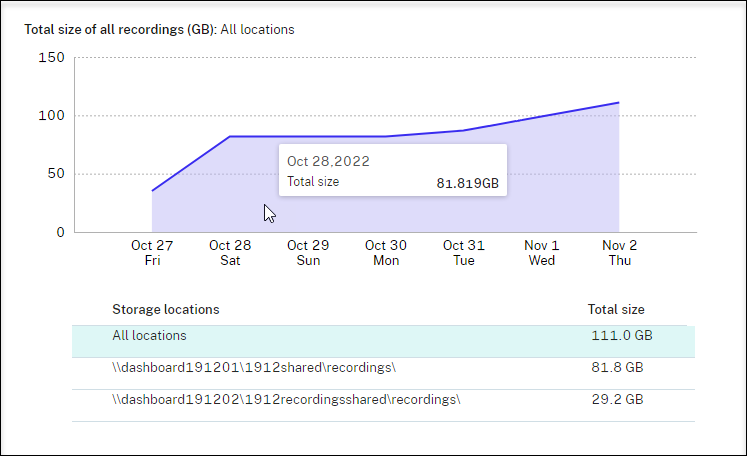
-
Dans la section Taille des enregistrements générés (Go), vous pouvez survoler le graphique à barres correspondant à une journée pour voir la taille des nouveaux enregistrements générés ce jour-là.
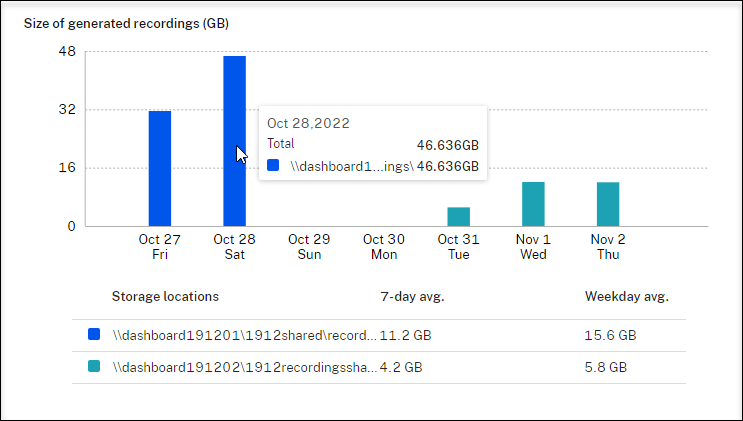
-
Dans la section Sessions, vous pouvez cliquer sur Session la plus longue et Plus grande taille de fichier par session pour afficher les détails de la session.
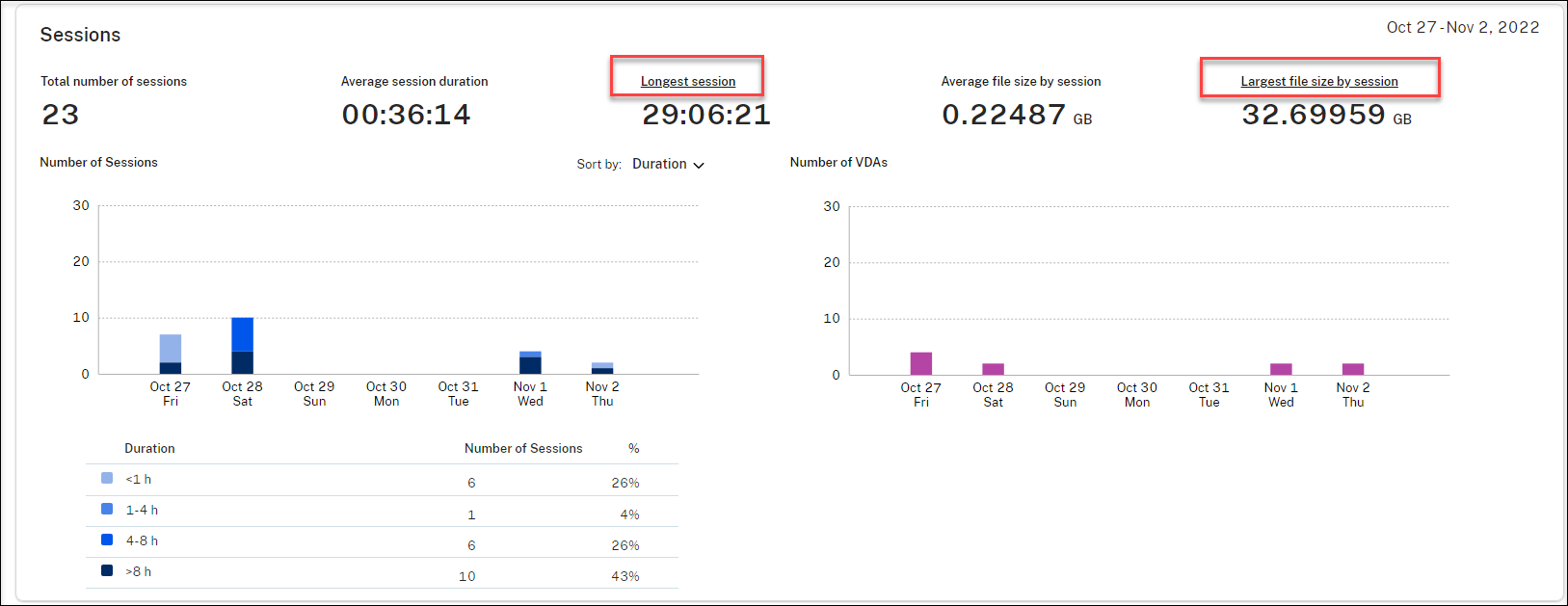
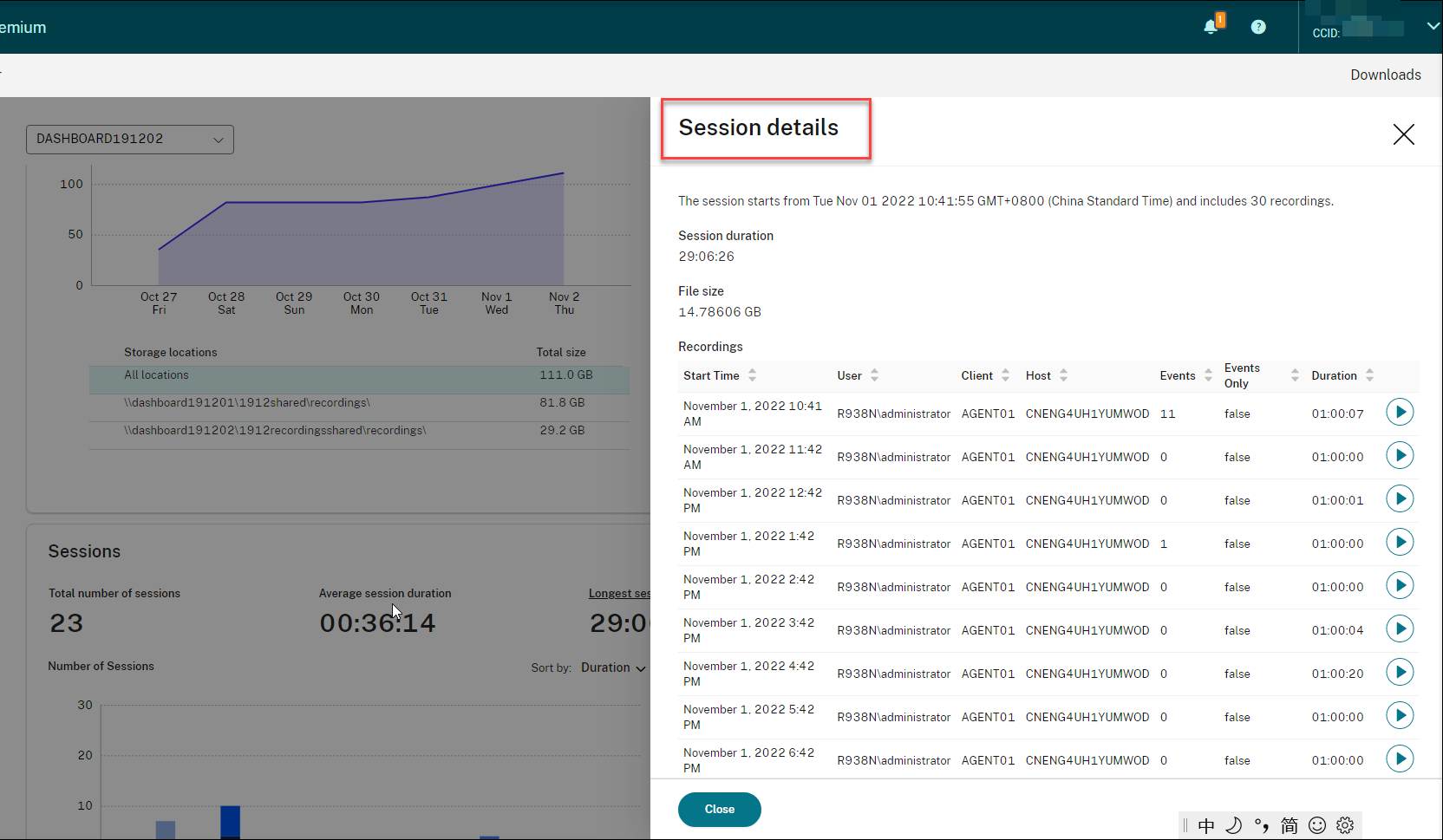
-
La section Clients indique le pourcentage d’appareils clients qui présentent des préfixes de nom de machine différents et le pourcentage de sessions exécutées sur différentes versions de l’application Citrix Workspace.
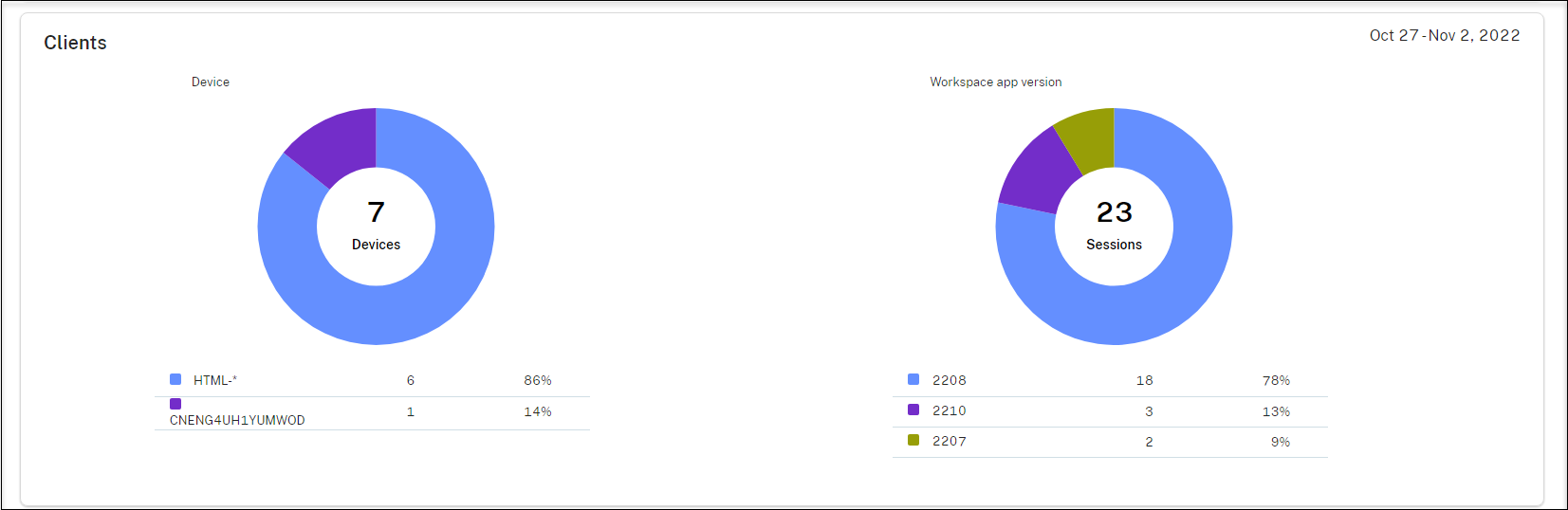
-
La section Lecture d’enregistrement fournit des statistiques pour la lecture d’enregistrement. Elle affiche deux vues : les enregistrements les plus lus et les principaux spectateurs.
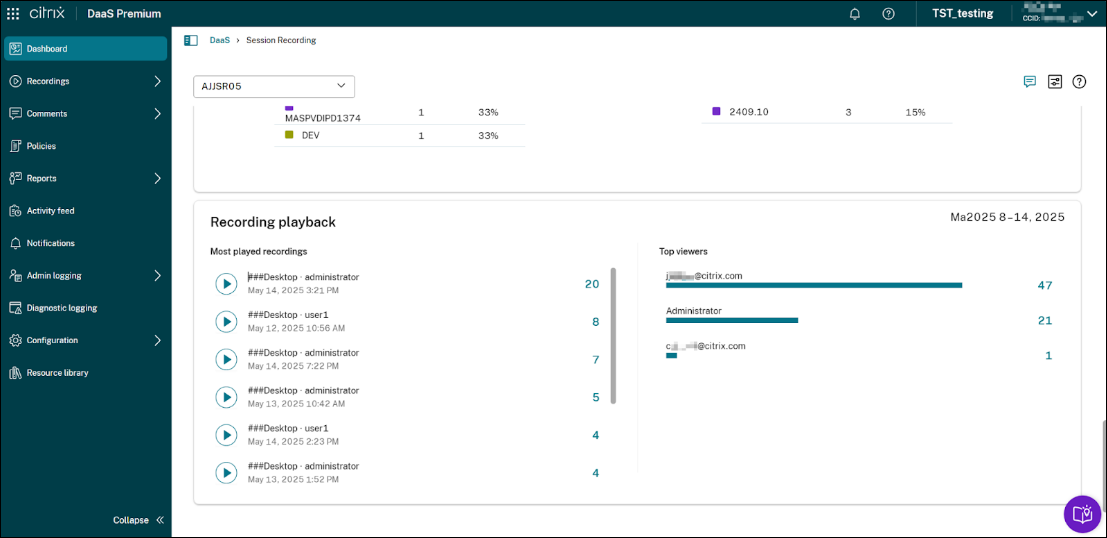
Dans cette section:
-
Lorsque vous passez la souris sur un élément d’enregistrement dans la vue « Enregistrements les plus lus » (côté gauche), des informations détaillées sur cet enregistrement s’affichent.
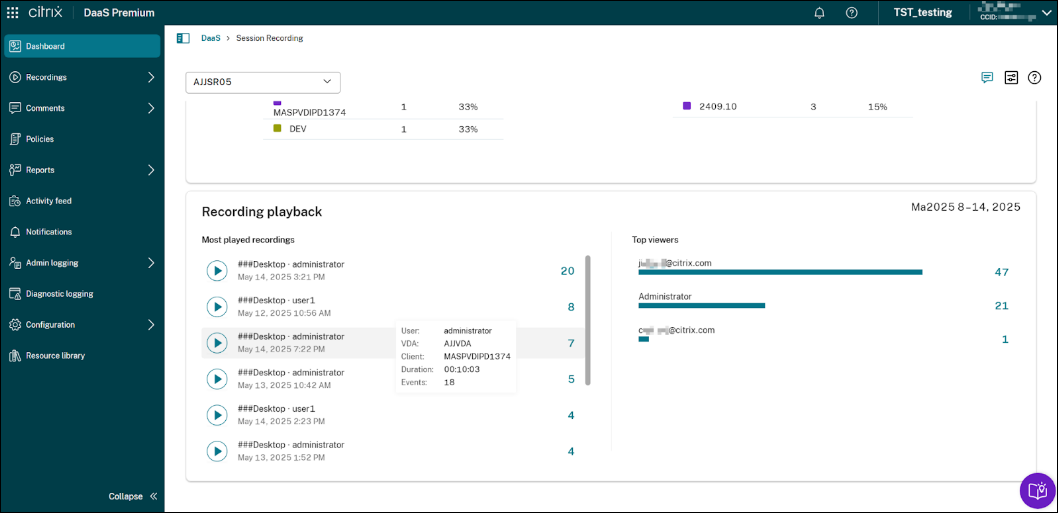
-
Si vous cliquez sur un élément d’enregistrement dans la vue « Enregistrements les plus lus », la vue « Principaux spectateurs » (côté droit) affiche les 10 meilleurs utilisateurs qui ont lu cet enregistrement spécifique.
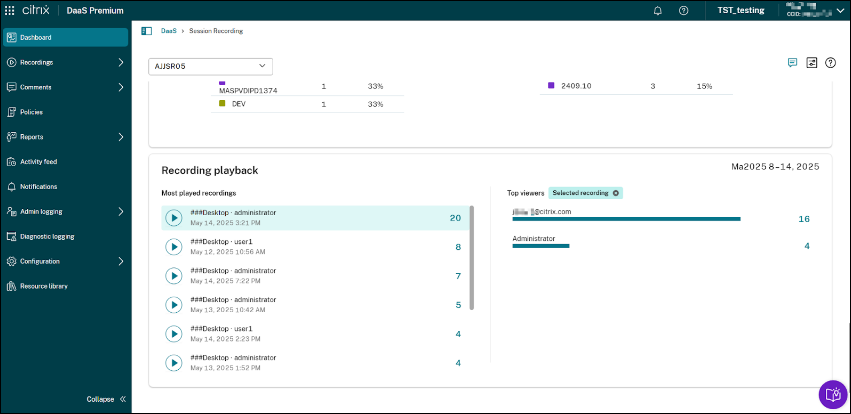
-
À l’inverse, si vous cliquez sur un spectateur dans la vue « Principaux spectateurs », la vue « Enregistrements les plus lus » sera mise à jour pour afficher les 10 meilleurs enregistrements lus par ce spectateur spécifique.
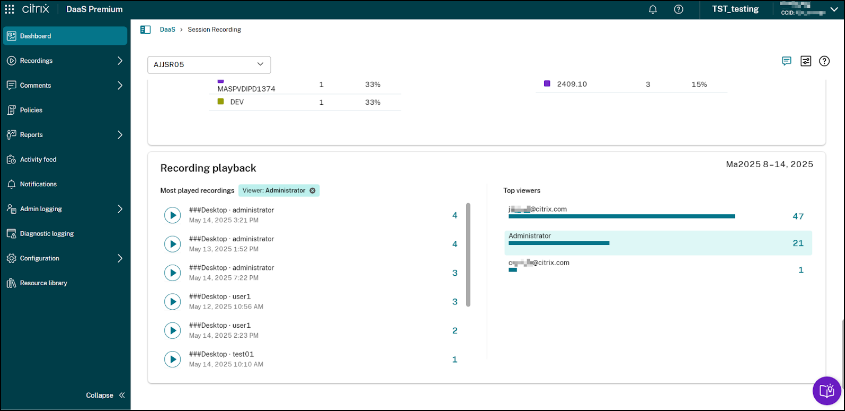
-